Adobe Photoshop CS2 软件是专业图像编辑标准,也是 Photoshop 数字图像处理产品系列的旗舰产品。
虽然你毫无疑问地想要自己动手把照片做些处理,想要马上发挥你的潜能,但是我建议你最好先着重了解一下Photoshop是如何工作的。首先确保你的Photoshop CS2已经正确的安装,并且事先浏览此程序各个方面的功能以便使你对它的工具和布局有一个基本的了解,这样在将来我们真正操作的时候能更方便,更熟练。
 图1
图1
一、我们来学习何如创建一个新文档。如果在Photoshop CS2中没有打开一个文档,那么它的任何工具和选项都是不能进行操作的,所以首先我们在“文件”菜单栏中选择“新建”也可以按住Ctrl键的同时双击鼠标左键便会弹出一个新建文件对话框,我们设置宽为500像素,360像素高的文档,这个大小对大多数显示器的工作区都是合适的,如图2所示:
 图2
图2
在“名字”栏中,可以为文档输入一个你想要的主题。在“宽度”和“高度”域右边可以通过按向下的箭头弹出菜单选择“英寸、毫米、厘米、点和派卡”。要想访问弹出式菜单,Mac用户只需点击弹出式菜单的任何一个地方即可,而Windows用户必须点击弹出式菜单的下拉按钮。
如果宽度没有设置成500,高度没有设置成360,现在让我们输入这些值。通过点击“宽度”域来选择它,然后输入500。按下TAB键,移动光标到“高度”域,输入360。各域之间的光标移动可以通过用鼠标点击,也可以通过按Tab键进行切换。
二、Photoshop CS2菜单
1、“文件”菜单:
 图3
图3
“另存为”和“保存复本”命令可以将文件保存为不同的格式,以便可以输出到网络和多媒体程序中。“保存为Web”命令可以使你保存的文件输出到互联网上。要使用“保存为Web”,你不仅可以选择一个Web文件格式,如GIF或JPEG,而且你的文件还被确保保存为“网络安全”颜色。
“文件”︱“输入”命令可以直接把从扫描仪、数码相机和视频捕获板得到的图象数字化并输入到Photoshop CS2中。“输出”命令可以以GIF格式(用于Web图象)进行图象输出,还可以输出Photoshop CS2路径到Illustrators。

图4
“定义图案”命令可以将选择区设置为后面操作图案或画笔。 “填充”和“描边”命令填充和描边图象或选择区, “自由变换”和“变换”命令允许你、旋转和扭曲选择区,这些内容将在以后会介绍。
“颜色设置”命令可以保证你建立的Photoshop CS2提供稳定而精确的彩色输出。这些命令还提供了将RGR格式(红,绿,蓝)标准的计算机彩色显示器显示模式,向CMYK模式(青色,洋红,黄色,黑色)的转换设置的转换。
3、“图象”菜单

图5
4、“图层”菜单
“图层”菜单的主要功能是创建和调整图层。图层类似于图象上面的一个不可见平面内塑造的一张大纸。“图层”菜单中的一些命令也可以在“图层选择板”中找到,例如“新建”、“复制图层”、“删除图层”和“图层内容”选项,如图6所示:

图6
5、“选择”菜单
“选择”菜单用于调整选区或选择整幅图象。在Photoshop CS2中,要想修改图象的一部分,必须事先将其分离或选择出来。“取消选择”命令可以取消屏幕上图象的选区;“重新选择”命令用于重新选择屏幕上前一次所选区域;“扩大选区”命令,顾名思义用于扩大选区范围;“反选”命令用于反选一个选区,即使所有未选中的区域将被选中。

图7
6、“滤镜”菜单
摄影师在照像机镜头前往往放置一个滤镜来产生特殊效果。Photoshop CS2的“滤镜”菜单提供了各种各样的滤镜,其作用类似于摄像师的滤镜所产生的特效。通过使用Photoshop CS2的“滤镜”子菜单中的滤镜命令,可以对一幅图象或图象的一部分进行模糊、扭曲、风格化、增加光照效果和增加杂色。Photoshop CS2包括70多种不同的滤镜,这是Photoshop CS2的特点。界面图8。
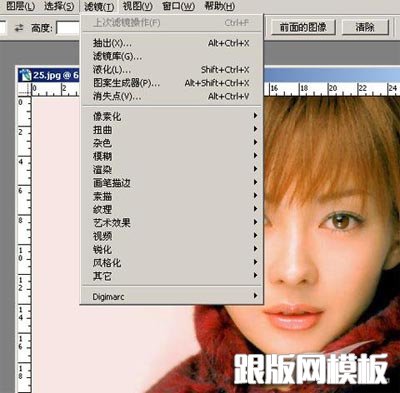
图8
7、“视图”菜单
“视图”菜单用于改变文档的视图(放大、缩小或满画布显示)。你还可以新建一个窗口以不同的放大率来显示同一幅图象,当此图象被编辑的时候,两个窗口的图象会一起更新。使用“视图”菜单,你可以选择显示或隐藏标尺、参考线和网格。“视图”菜单还可以暂时地隐藏选区边缘或目标路径;“视图”菜单中的“预览”命令功能很强大,它可以预览CMYK模式下文档的显示式样;“色域警告”命令用于当选择了可打印的色彩范围之外的色彩时提出警告。如图9所示:
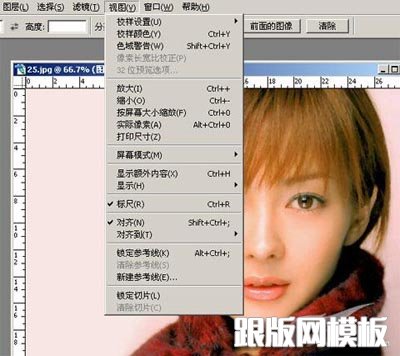
图9
8、“窗口”菜单
“窗口”菜单用于改变活动文档以及打开和关闭Photoshop CS2的各个调板。
9、“帮助”菜单
“帮助”提供了对Photoshop CS2特性的快速访问。在许多方面,“帮助”内容都类似于不需鼠标点击的Photoshop CS2的用户手册。你只要选择“帮助”目录,便可看到有关帮助的选项。
